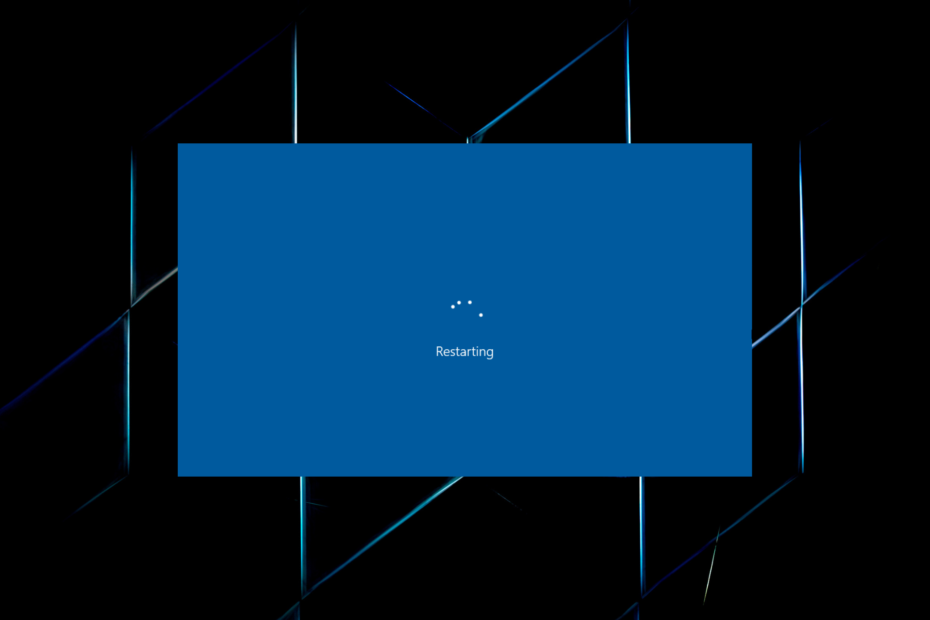- თუ თქვენი Windows 11 კომპიუტერი არ გადაიტვირთება, ეს ჩვეულებრივ ტრივიალური პრობლემაა, რომლის მოგვარებაც მარტივად შეიძლება.
- პრობლემის გადასაჭრელად, პირველ რიგში, გათიშეთ ყველა არაკრიტიკული მოწყობილობა.
- თუ ეს არ მუშაობს, ხელახლა დააინსტალირეთ გრაფიკული ადაპტერი, გაუშვით ჩაშენებული პრობლემების მოგვარების პროგრამა ან სცადეთ აქ სხვა მეთოდები.
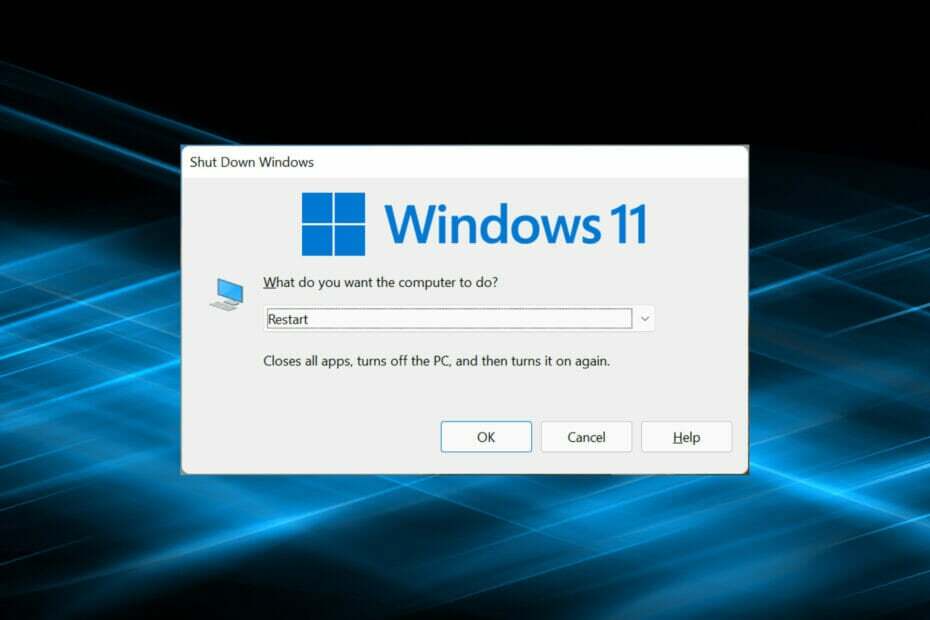
Xდააინსტალირეთ ჩამოტვირთვის ფაილზე დაწკაპუნებით
ეს პროგრამული უზრუნველყოფა დაიცავს თქვენს დრაივერებს, დაიცავს თქვენ კომპიუტერის საერთო შეცდომებისა და ტექნიკის უკმარისობისგან. შეამოწმეთ თქვენი ყველა დრაივერი ახლა 3 მარტივი ნაბიჯით:
- ჩამოტვირთეთ DriverFix (დამოწმებული ჩამოტვირთვის ფაილი).
- დააწკაპუნეთ სკანირების დაწყება ყველა პრობლემური დრაივერის მოსაძებნად.
- დააწკაპუნეთ დრაივერების განახლება ახალი ვერსიების მისაღებად და სისტემის გაუმართაობის თავიდან ასაცილებლად.
- DriverFix ჩამოტვირთულია 0 მკითხველი ამ თვეში.
შეიძლება რაღაც მომენტში შეგვხვდეს პრობლემა, როდესაც Windows კომპიუტერი არ ჩაირთვება. მსგავსი პრობლემა ბევრს აწყდება უახლეს გამეორებაზე, სადაც Windows 11 არ გადაიტვირთება, მაგრამ გამორთვის ფუნქცია კარგად მუშაობს.
ეს შეიძლება მოხდეს სხვადასხვა მიზეზის გამო, მაგრამ რადგან ეს მხოლოდ გადატვირთვის ფუნქციას შეეხო, შეგვიძლია გამოვრიცხოთ აპარატურასთან დაკავშირებული პრობლემები. ამ შემთხვევაში, ზოგიერთი მომხმარებელი ჩერდება მასზე გადატვირთვა ეკრანი, ხოლო სხვებისთვის სისტემა იყინება და ეკრანი შავდება.
ასე რომ, თუ თქვენც ამის წინაშე დგახართ, აქ არის ყველაზე ეფექტური გზები Windows 11 პრობლემის გადატვირთვისთვის.
რა გავაკეთო, თუ Windows 11 არ გადაიტვირთება?
ᲨᲔᲜᲘᲨᲕᲜᲐ
1. გათიშეთ ყველა არაკრიტიკული მოწყობილობა
უფრო ხშირად, ვიდრე არა, ეს არის აპარატურის გაუმართავი ნაწილი, რომელიც იწვევს Windows 11-ის პრობლემას არ გადაიტვირთოს. და ამ შემთხვევაში, უბრალოდ იდენტიფიცირება და ამოღება უნდა გააკეთოს.
ამისათვის გამორთეთ კომპიუტერი, ამოიღეთ ყველა არაკრიტიკული მოწყობილობა და მხოლოდ კლავიატურა, მაუსი და მონიტორი დაკავშირებულები გაქვთ. ახლა, ჩართეთ კომპიუტერი და შეამოწმეთ შეცდომა დაფიქსირდა თუ არა. თუ ეს ასეა, დაიწყეთ მოწყობილობების ხელახლა დაკავშირება ერთდროულად, სანამ არ გამოავლენთ პრობლემურს.
დასრულების შემდეგ დაუკავშირდით მოწყობილობის მწარმოებელს ან მოძებნეთ ინტერნეტში ამ კონკრეტულ მოწყობილობასთან დაკავშირებული გადაწყვეტილებები.
2. ხელახლა დააინსტალირეთ გრაფიკის დრაივერი
- დაჭერა Windows + ს გაშვება ძიება მენიუ, შედით Მოწყობილობის მენეჯერი ტექსტის ველში და დააწკაპუნეთ ძიების შესაბამის შედეგზე, რომელიც გამოჩნდება.

- ორჯერ დააწკაპუნეთ ჩვენების გადამყვანები შესვლა.

- ახლა დააწკაპუნეთ გრაფიკულ ადაპტერზე მარჯვენა ღილაკით და აირჩიეთ მოწყობილობის დეინსტალაცია კონტექსტური მენიუდან.
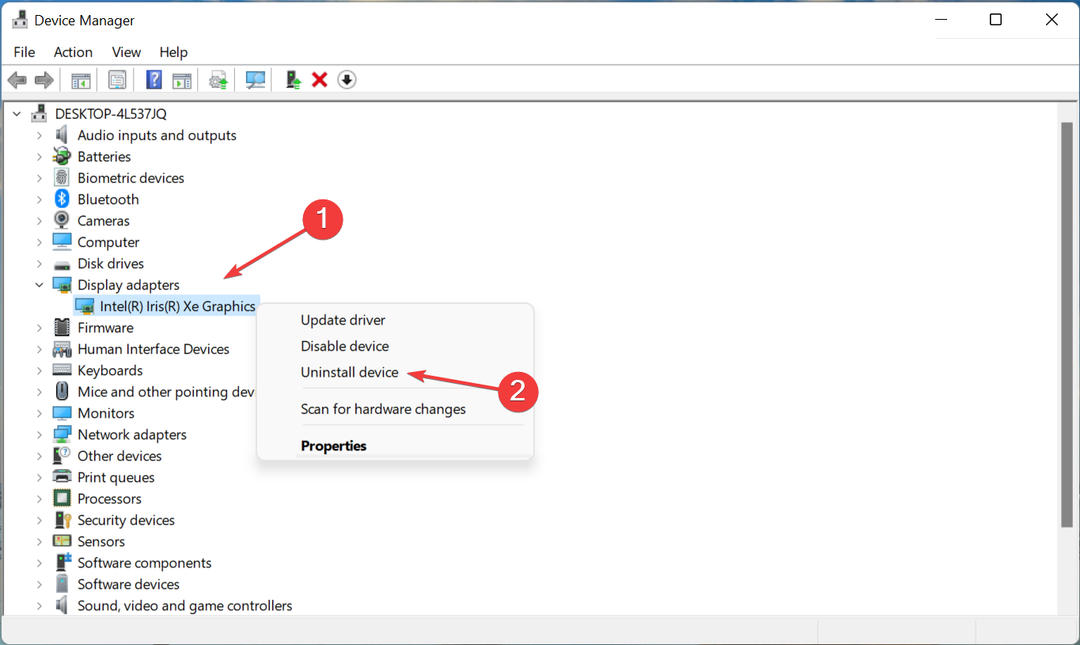
- შემდეგი, მონიშნეთ ყუთი ამისთვის სცადეთ ამ მოწყობილობის დრაივერის ამოშლადა დააწკაპუნეთ დეინსტალაცია.

- დრაივერის დეინსტალაციის შემდეგ, გადატვირთეთ კომპიუტერი.
დასრულების შემდეგ, თქვენ შეამჩნევთ, რომ ეკრანის სიწმინდე დაქვეითებულია მაღალი დონისგან, რადგან მიმდინარე დრაივერი ამოღებულია და OS ავტომატურად დააინსტალირებს ძირითადს. კომპიუტერის გადატვირთვის შემდეგ, Windows ხელახლა დააინსტალირებს დრაივერების ახალ კომპლექტს.
ასევე, შეგიძლიათ გამოიყენოთ აპი, რათა განაახლოთ დრაივერები და შეამციროთ ასეთი შეცდომების შეხვედრის შანსები. Ჩვენ გირჩევთ DriverFix, გამოყოფილი ინსტრუმენტი, რომელიც სკანირებს ყველა წყაროს განახლებისთვის და უზრუნველყოფს უახლესი ვერსიის ინსტალაციას ყველა დრაივერისთვის.
ექსპერტის რჩევა: კომპიუტერის ზოგიერთი პრობლემის მოგვარება რთულია, განსაკუთრებით მაშინ, როდესაც საქმე ეხება დაზიანებულ საცავებს ან Windows ფაილების გამოტოვებას. თუ შეცდომის გამოსწორების პრობლემა გაქვთ, თქვენი სისტემა შეიძლება ნაწილობრივ დაზიანდეს. ჩვენ გირჩევთ დააინსტალიროთ Restoro, ხელსაწყო, რომელიც დაასკანირებს თქვენს აპარატს და დაადგენს რა არის ბრალია.
Დააკლიკე აქ გადმოწეროთ და დაიწყოთ შეკეთება.
⇒ მიიღეთ DriverFix
3. გაუშვით ჩაშენებული პრობლემების მოგვარების პროგრამა
- დაჭერა Windows + მე გაშვება პარამეტრები აპლიკაცია და აირჩიეთ პრობლემების მოგვარება მარჯვნივ -ში სისტემა ჩანართი.
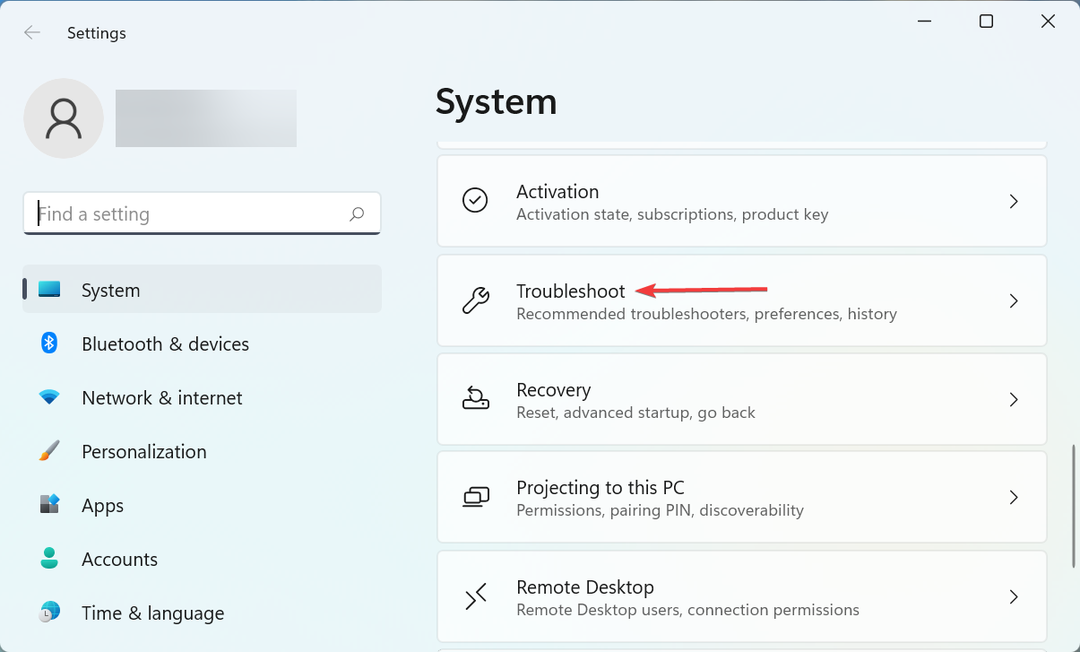
- დააწკაპუნეთ სხვა პრობლემების მოგვარების საშუალებები შესვლა.
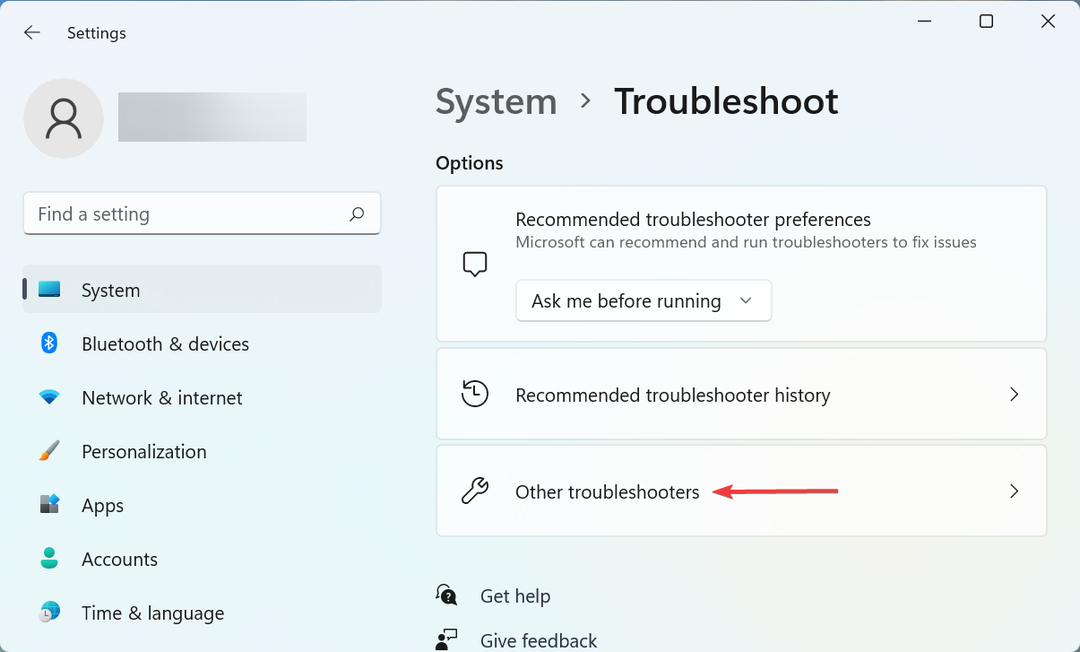
- ახლა, იპოვნეთ Ძალა პრობლემების აღმოფხვრა და დააწკაპუნეთ გაიქეცი ღილაკი მის გვერდით.
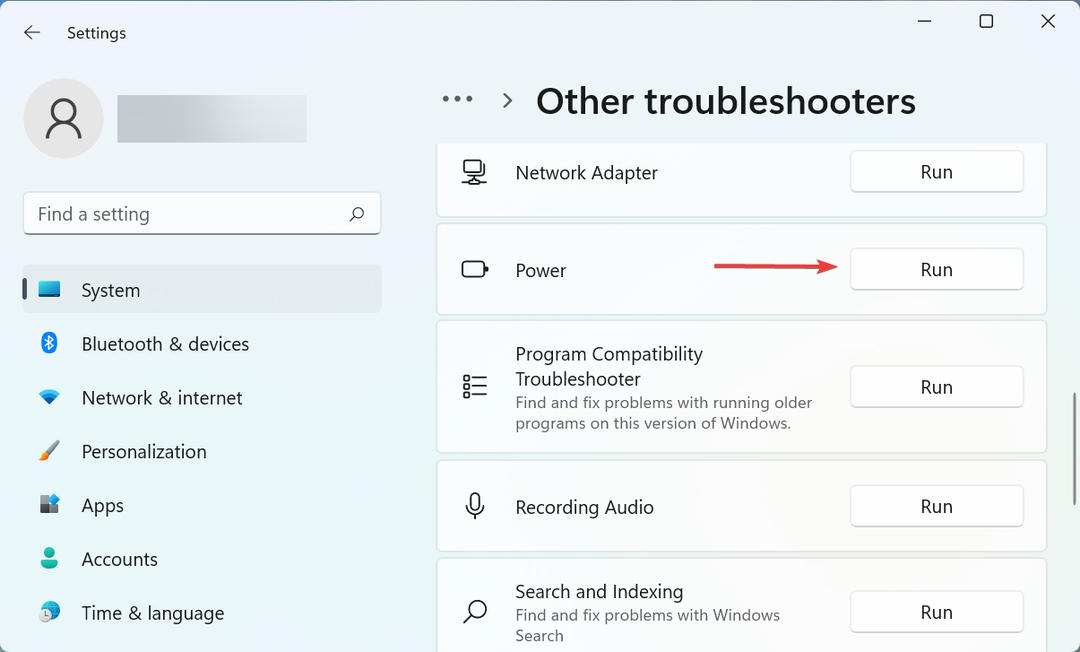
- დაელოდეთ პრობლემის აღმოფხვრას პრობლემის დიაგნოზს და აღმოფხვრას და მოთხოვნის შემთხვევაში აირჩიეთ შესაბამისი პასუხები გზაზე.
4. წაშალეთ კონფლიქტური მესამე მხარის აპლიკაციები
- დაჭერა Windows + მე გაშვება პარამეტრებიდა აირჩიეთ აპები მარცხენა მხარეს ნავიგაციის პანელში ჩანართის სიიდან.

- დააწკაპუნეთ აპები და ფუნქციები ვარიანტი მარჯვნივ.
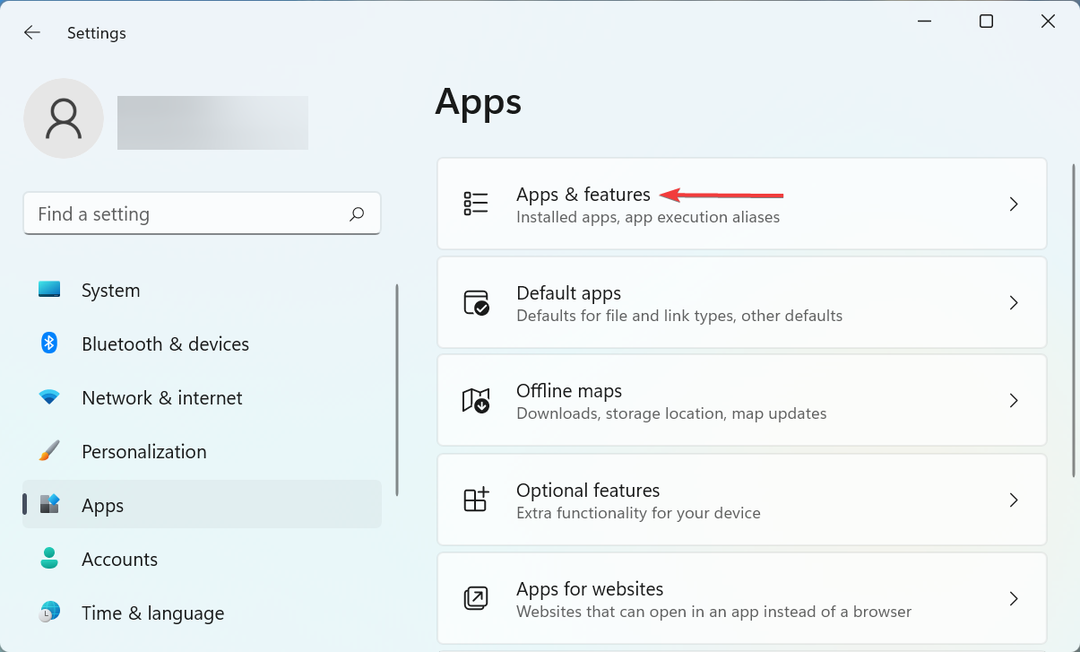
- იპოვნეთ პრობლემური აპლიკაცია, დააწკაპუნეთ ელიფსის გვერდით და აირჩიეთ დეინსტალაცია მენიუდან.

- ისევ დააწკაპუნეთ დეინსტალაცია მოთხოვნაში, რომელიც გამოჩნდება.

თქვენ ასევე შეიძლება შეხვდეთ Windows 11-ის არ გადატვირთვის შეცდომას მესამე მხარის კონფლიქტური აპის გამო. და, ამ შემთხვევაში, უმჯობესია, რომ თქვენ აპლიკაციის დეინსტალაცია რამის აღდგენის მიზნით.
ამოიღეთ აპლიკაციები, რომლებიც დაინსტალირებული იყო დაახლოებით იმავე დროს, როდესაც პირველად შეხვდით შეცდომას და გადატვირთეთ კომპიუტერი ყოველი მათგანის შემდეგ. როგორც კი გადატვირთვის პროცესი გადის, ბოლო ამოღებული აპლიკაცია კონფლიქტური იყო.
დეინსტალაციის შემდეგ, შეგიძლიათ უსაფრთხოდ დააინსტალიროთ დანარჩენები, რომლებიც ამოიღეს პროცესის დროს.
5. Windows 11-ის გადატვირთვა
თუ აქ ჩამოთვლილმა არცერთმა მეთოდმა არ იმუშავა, სავარაუდოდ მხოლოდ პრობლემაა Windows 11-ის გადატვირთვა ქარხნულ პარამეტრებზე შეეძლო გამოსწორება. კომპიუტერის გადატვირთვისას, თქვენ გექნებათ შესაძლებლობა შეინახოთ თქვენი ფაილები ან წაშალოთ ისინი პროცესის დროს.
გადატვირთვის პროცესის დასრულების შემდეგ, Windows 11 არ გადაიტვირთება პრობლემა სამუდამოდ უნდა მოგვარდეს. მაგრამ ეს უნდა იყოს უკანასკნელი საშუალება, რადგან გადატვირთვის პროცესში ბევრი ცვლილება განხორციელდება.
იმ შემთხვევაში, თუ ამ პრობლემის წინაშე დგახართ წინა გამეორებაზე, ისწავლეთ რა უნდა გააკეთოს, თუ Windows 11 არ გადაიტვირთება.
ასევე, თუ თქვენი Windows 11 კომპიუტერი ჩარჩენილია გადატვირთვის ციკლში, მისი შესწორებები შეიძლება დაგეხმაროთ ამ შეცდომის აღმოფხვრაშიც და პირიქით.
თუ თქვენ გაქვთ რაიმე შეკითხვა ან იცით მეთოდი, რომელიც აქ არ არის ჩამოთვლილი, დატოვეთ კომენტარი ქვემოთ მოცემულ განყოფილებაში.
 ჯერ კიდევ გაქვთ პრობლემები?გაასწორეთ ისინი ამ ხელსაწყოთი:
ჯერ კიდევ გაქვთ პრობლემები?გაასწორეთ ისინი ამ ხელსაწყოთი:
- ჩამოტვირთეთ ეს PC Repair Tool შესანიშნავად შეფასდა TrustPilot.com-ზე (ჩამოტვირთვა იწყება ამ გვერდზე).
- დააწკაპუნეთ სკანირების დაწყება იპოვონ Windows-ის პრობლემები, რამაც შეიძლება გამოიწვიოს კომპიუტერის პრობლემები.
- დააწკაპუნეთ შეკეთება ყველა დაპატენტებულ ტექნოლოგიებთან დაკავშირებული პრობლემების გადასაჭრელად (ექსკლუზიური ფასდაკლება ჩვენი მკითხველებისთვის).
Restoro ჩამოტვირთულია 0 მკითხველი ამ თვეში.